A Google Sheets adatok ábrázolására a Sparklines egyik legegyszerűbb és leghatékonyabb módszere. Ezek a kis diagramok kompakt és vonzó módon mutatják meg az adatokban található trendeket és mintákat, anélkül, hogy nagy diagramokat kellene létrehoznod. Ebben az útmutatóban bemutatom, hogyan használhatod a Sparklines-t a Google Sheets-ben az adatok érthetőbbé tételére.
Főbb megállapítások
A Sparklines kis méretű diagramok, amelyek egyetlen cellába ágyazhatók. Ideálisak az egy pillantásra történő trendek megjelenítésére, és gyors értelmezést tesznek lehetővé az adatokról anélkül, hogy különálló diagramokra támaszkodnál.
Lépésről lépésre útmutató
Az induláshoz nyisd meg a Google Táblázatodat, és lépj a területre, ahol a Sparklines-t létre akarod hozni.
Az értékesítési alakulásodat például külön diagramelemként vagy közvetlenül a Sparklines-t tartalmazó cellákban is megjelenítheted. Lássunk egy példát közvetlenül.
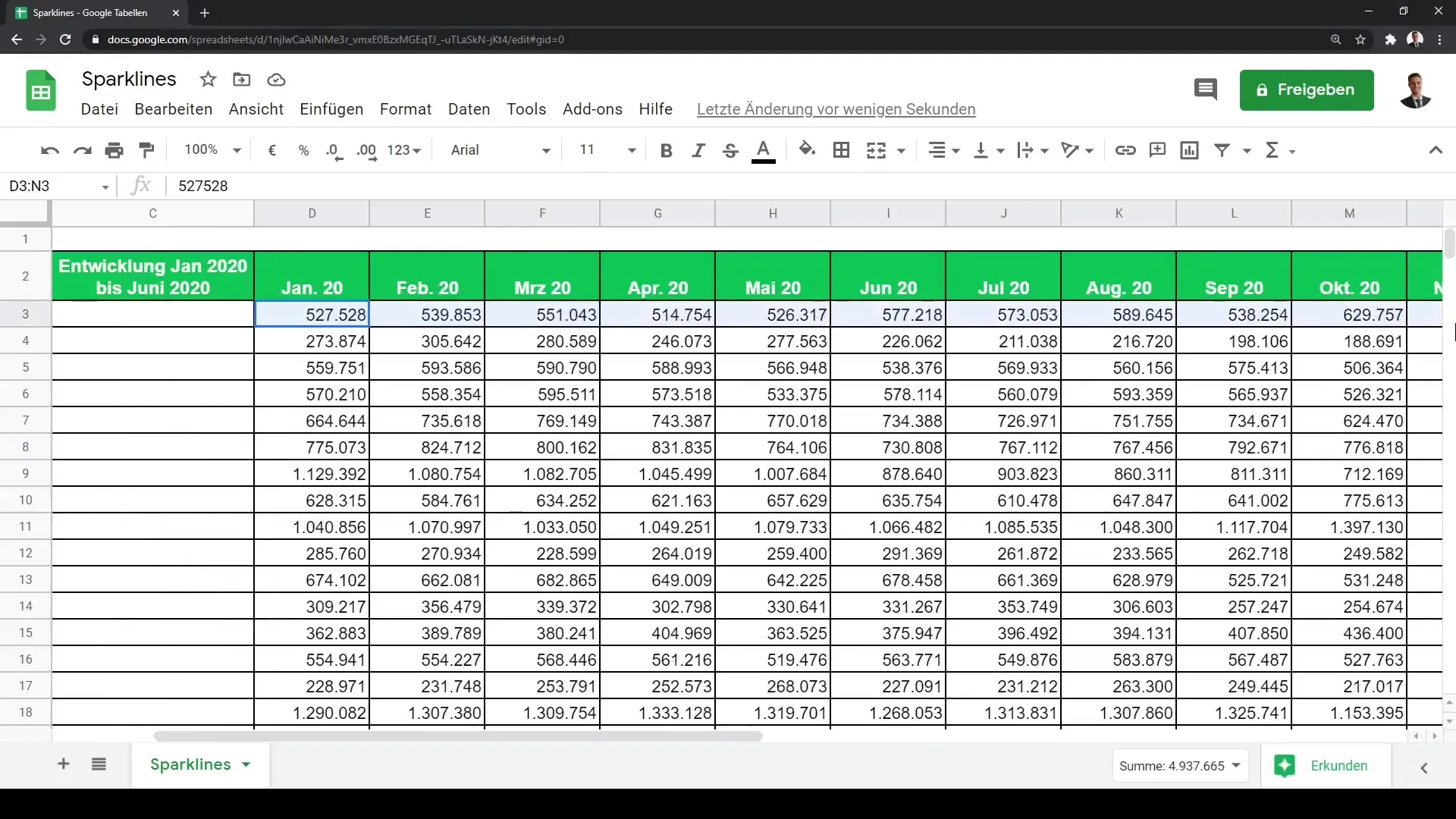
A Sparklines létrehozásához alkalmazd a függvényt egy cellában. A Sparkline függvény szintaxisa abból a cellából kezdődik, ahol a diagramot meg kívánod jeleníteni. Például definiálhatod az adatok tartományát, amelyet meg szeretnél jeleníteni, majd megadhatod a diagram típusát.
Egy szintaxis példája lehet =SPARKLINE(A2:E2), ahol az A2 és E2 adataidat tartalmazó cellák. Megadhatod a diagram típusát is. A leggyakoribb diagramtípusok a vonal- vagy oszlopdiagramok.
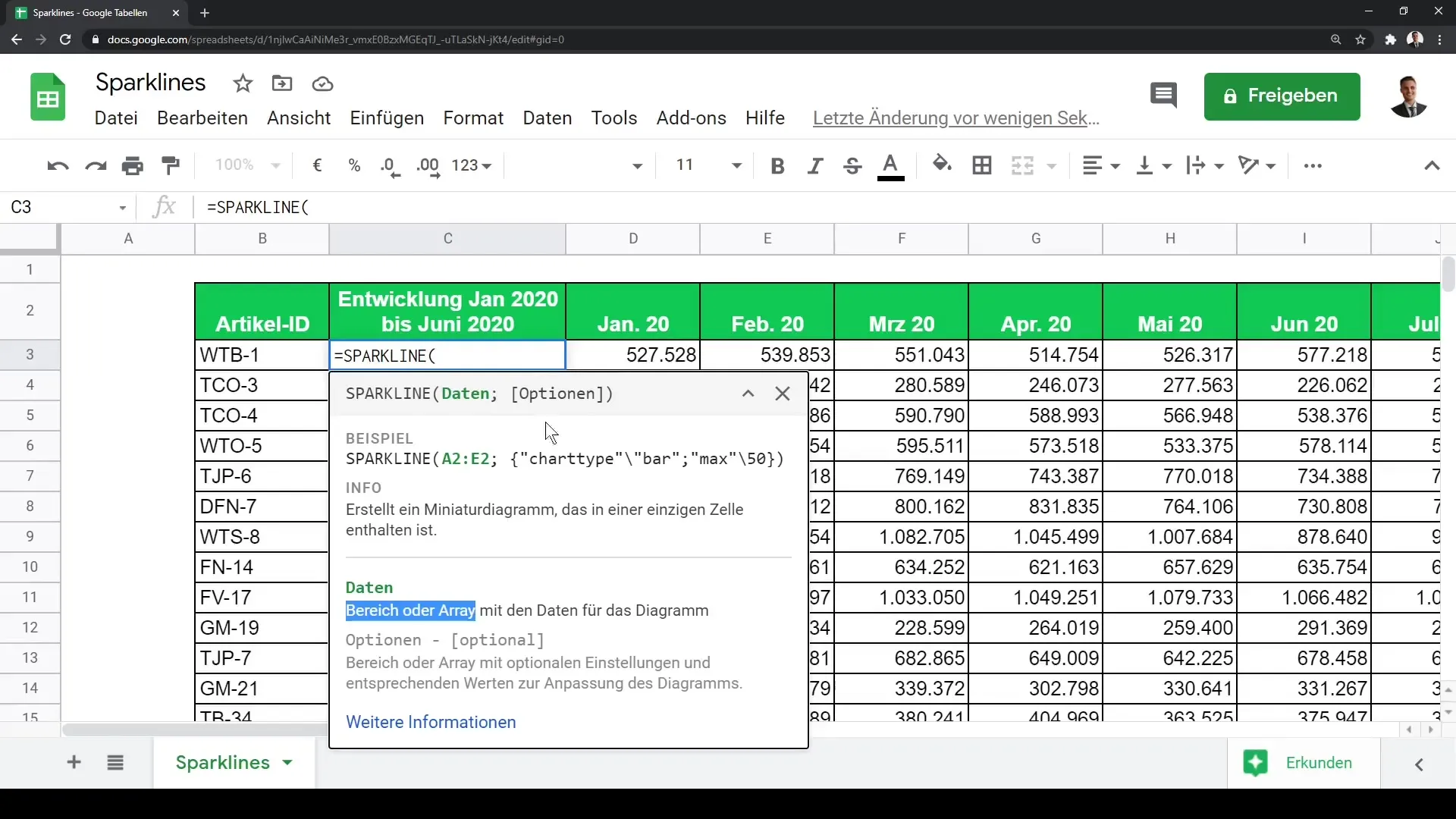
Válaszd ki azokat az adatokat, amelyeket vizualizálni szeretnél. Ehhez kiválaszthatod az adatokat 2020 januárjától 2020 decemberéig, és 2021 júniusáig. Az adatok tartományát tetszés szerint bővítheted, hogy átfogóbb ábrázolást kapj.
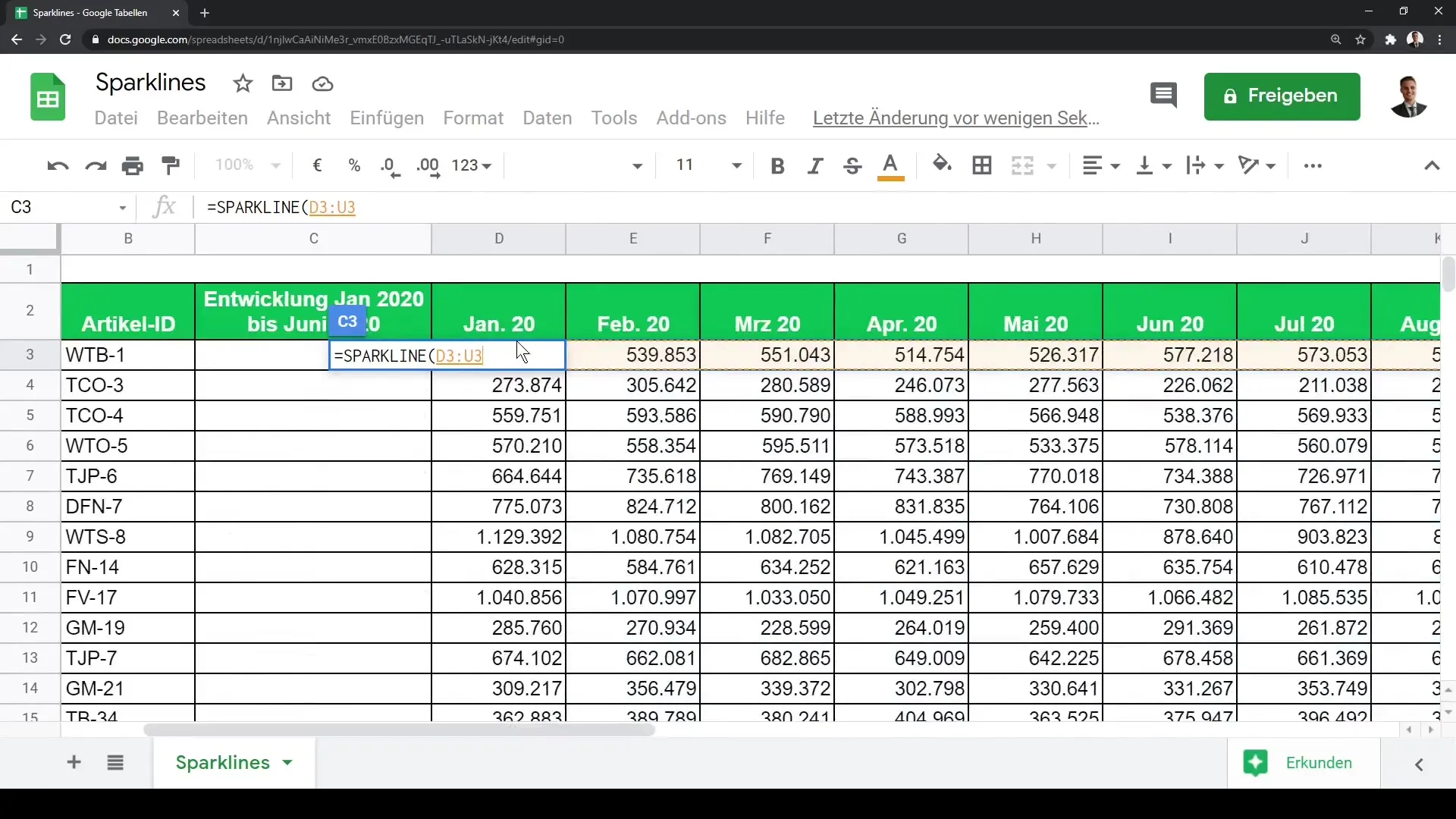
A függvény megadása után azonnal láthatod az adatok grafikus jelzését. Ha lenyúlod a képletet lefelé, akkor a függvény alkalmazódik az alatta lévő cellákra is.
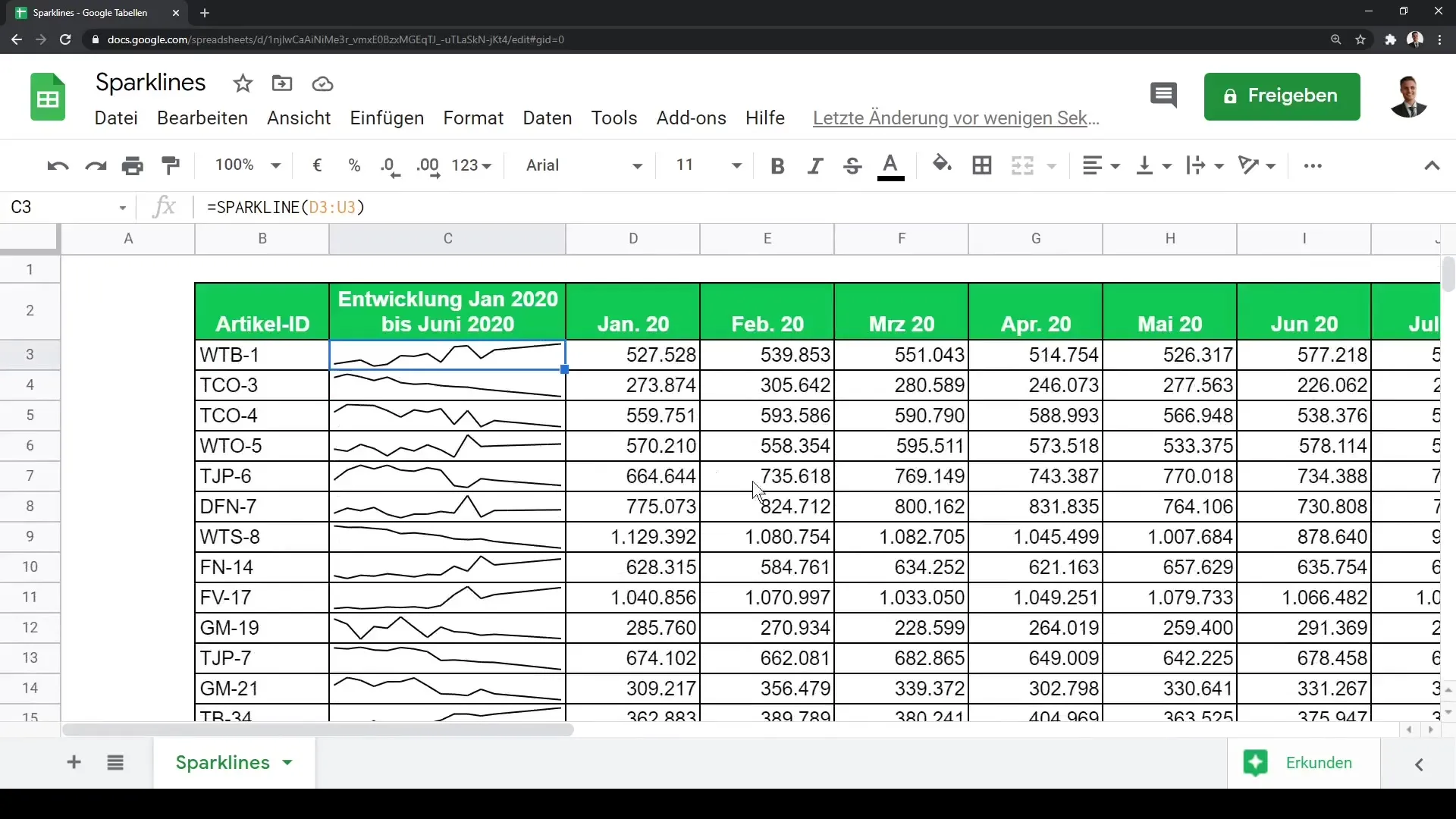
Ezen a ponton növelheted a sorok magasságát. Ez javítja az átláthatóságot, és könnyebbé teszi a trendek felismerését a Sparklines-ban.
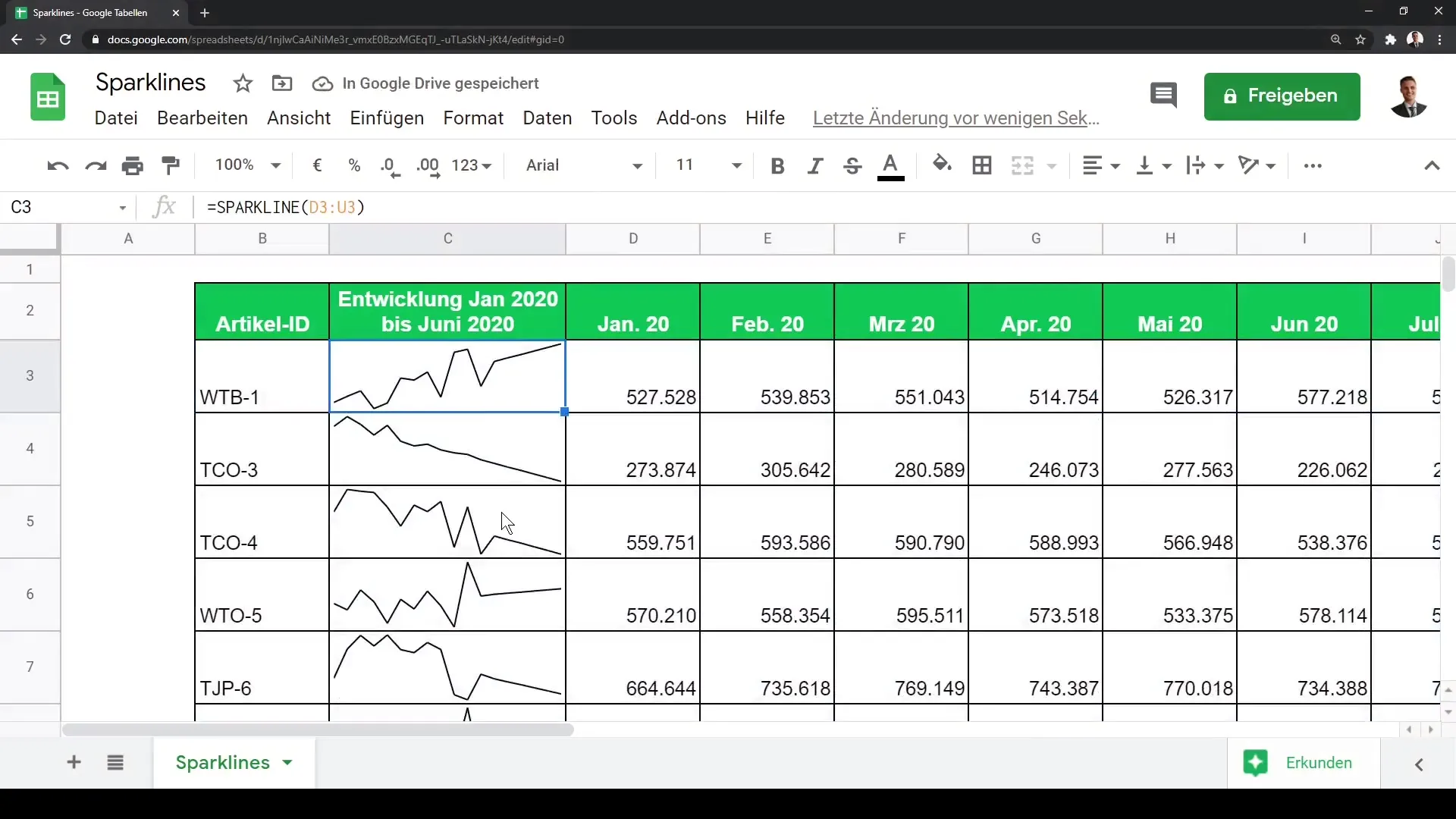
Fontos, hogy a Sparklines-ban azonnal felismerheted az adatok trendjeit. Például a WTB1 cikkazonosítónál egy stabil növekedést látsz, míg a TC03 inkább egy lefelé mutató trendet mutat.
Ha meg szeretnéd változtatni a megjelenítés módját, akkor a képletbe beszúrhatsz egy pontosvesszőt, és módosíthatod a diagram típusát. Például megjelenítheted a grafikát oszlopdiagramként is a típus megfelelő módosításával.
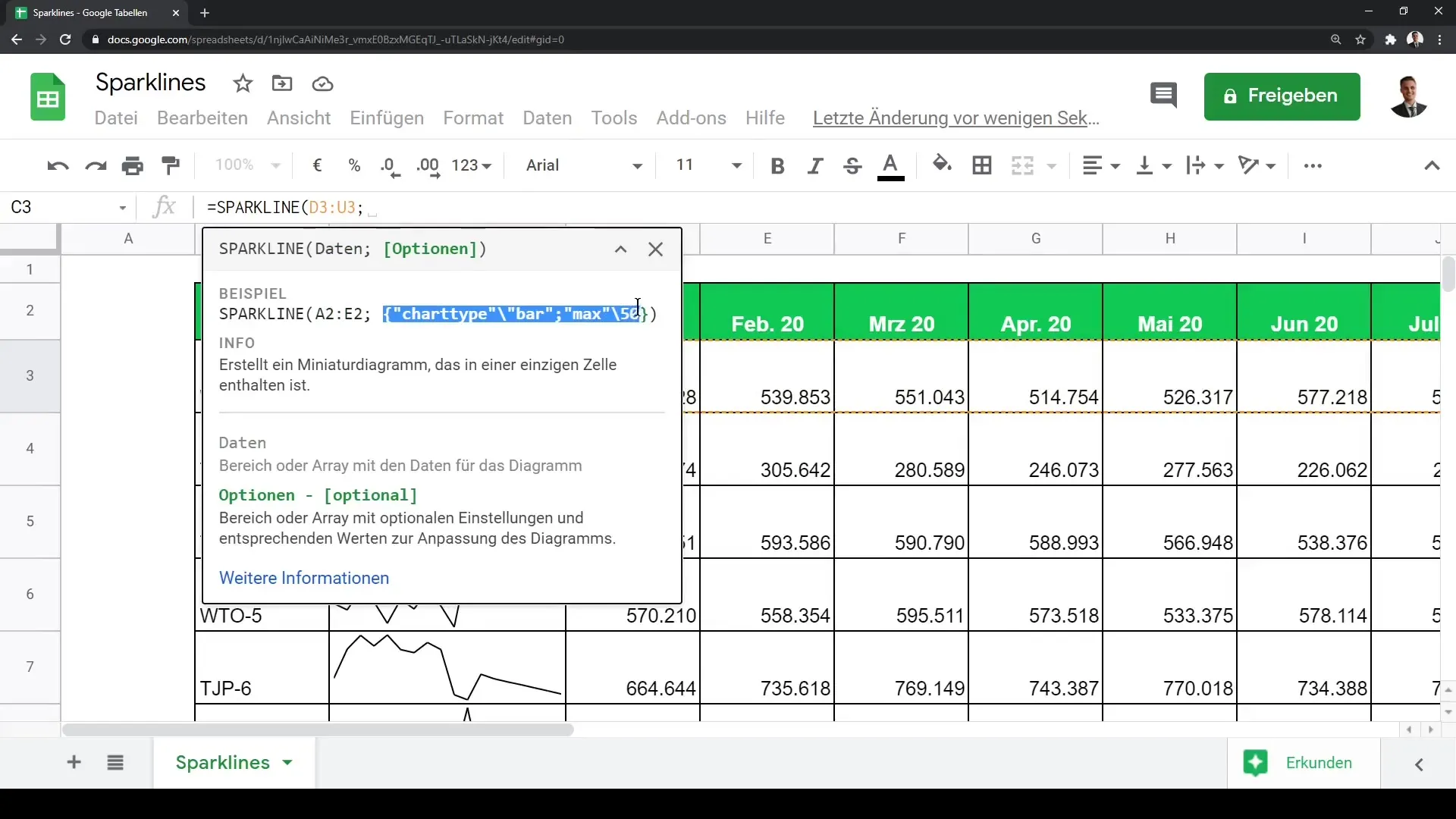
Próbálj ki különböző diagramtípusokat és beállításokat az optimális dizájn megtalálása érdekében az adataidhoz. Mostantól hatékonyan tudod használni a Sparklines-t a Google Táblázatodban.
Összefoglalás
A Sparklines lehetővé teszi az adatok trendjeinek és mintáinak vizuális megjelenítését nagyobb erőfeszítések nélkül. Láttad, hogyan illesztheted be ezeket a kis diagramokat a Google Sheets-be, és hogyan tudod őket testreszabni az igényeid szerint. Használd ezt a technikát az adatok dinamikus és vonzó módon történő bemutatására.
Gyakran ismételt kérdések
Hogyan illeszthetek be egy Sparkline-t a Google Sheets-be?Illeszthetsz egy Sparkline-t a Google Sheets-be azzal, hogy a =SPARKLINE() függvényt egy cellába írod, és megadod az adattartományt.
Milyen adattartományt használhatok a Sparklines-hoz?Bármely numerikus adatot tartalmazó cellatartományt használhatsz. Válaszd ki azt a tartományt, amelyet meg szeretnél jeleníteni, például A2:E2.
Változtathatom a Sparkline típusát?Igen, ez lehetséges. Módosíthatod a diagramtípust, ha a függvényt megfelelő paraméterekkel bővíted, például a =SPARKLINE(adattartomány, {"charttype", "bar"}) szintaxis szerint.
Hogyan skálázhatom a Sparklines-t, hogy jobban láthatóvá tegyem azokat?Növeld meg a sor magasságát a Google Sheets-ben, hogy jobban láthatóvá váljanak a Sparklines-ek.
A Sparklines interaktívak?Nem, a Sparklines nem interaktívak. Az adatok vizuális megjelenítésére szolgálnak.


